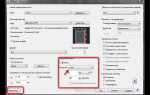Для начала работы с презентацией в PowerPoint на компьютере необходимо понимать несколько ключевых моментов. Программа PowerPoint, часть пакета Microsoft Office, предоставляет разнообразные способы открытия файлов, что позволяет работать с ними гибко и эффективно. Рассмотрим, как можно открыть презентацию через различные методы.
Первый способ – использование контекстного меню. Найдите файл презентации в проводнике, щелкните по нему правой кнопкой мыши и выберите пункт Открыть с помощью, затем выберите PowerPoint из списка программ. Это быстрый и удобный метод, который сэкономит время при работе с уже сохранёнными файлами.
Второй способ – через саму программу PowerPoint. Запустите программу и в главном окне выберите пункт Открыть, который находится в разделе меню Файл. Далее откроется проводник, в котором можно выбрать нужную презентацию. Этот способ полезен, если PowerPoint уже запущен, и вы хотите открыть несколько файлов для одновременной работы.
Кроме того, возможно открыть презентацию с помощью сочетания клавиш Ctrl + O, что также откроет диалоговое окно для выбора файла. Это универсальный способ, который можно использовать, если вы привыкли к быстрому запуску приложений с клавиатуры.
Как открыть файл презентации через меню «Файл» в PowerPoint
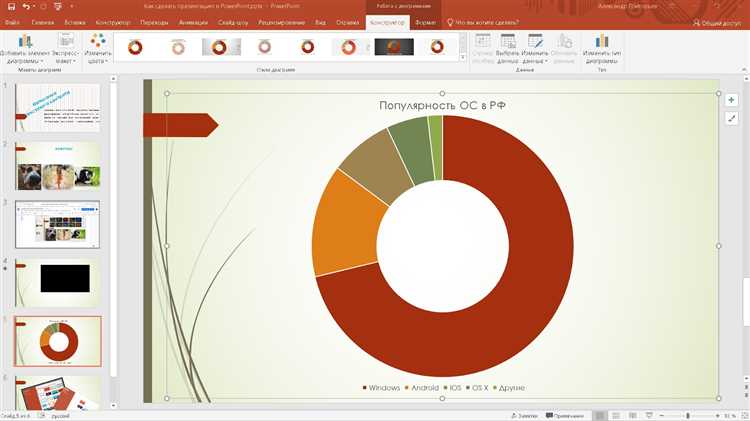
Чтобы открыть файл презентации через меню «Файл» в PowerPoint, выполните следующие шаги:
1. Запустите программу PowerPoint. После этого на верхней панели инструментов откроется меню, в котором вам нужно выбрать пункт «Файл».
2. В открывшемся меню выберите опцию «Открыть». Это откроет окно проводника, где вы сможете выбрать нужный файл презентации.
3. В окне проводника найдите файл презентации на вашем компьютере. Вы можете использовать строку поиска, если точно знаете его местоположение. Файлы PowerPoint имеют расширение .pptx или .ppt.
4. Выберите файл, который хотите открыть, и дважды щелкните по нему. Альтернативно, можно нажать на кнопку «Открыть» внизу окна проводника, чтобы загрузить презентацию.
5. Презентация откроется в PowerPoint, и вы сможете начать работать с ней. Если файл защищён паролем, будет предложено ввести пароль для доступа к содержимому.
Если файл не открывается, убедитесь, что он не повреждён и имеет совместимую версию с вашей программой PowerPoint. В случае старой версии PowerPoint файл может не открыться без преобразования. В таком случае можно воспользоваться функцией «Сохранить как», чтобы сохранить файл в более старом формате.
Открытие PowerPoint-файла с помощью проводника Windows
Для открытия PowerPoint-презентации через проводник Windows выполните следующие шаги:
1. Откройте проводник Windows, нажав сочетание клавиш Win + E или выбрав значок папки на панели задач.
2. Перейдите в папку, где находится PowerPoint-файл. Если вы не помните местоположение файла, воспользуйтесь строкой поиска в правом верхнем углу проводника, введя имя файла или расширение (.ppt, .pptx).
3. После нахождения файла щелкните по нему дважды левой кнопкой мыши. Это откроет презентацию в Microsoft PowerPoint, если программа установлена на вашем устройстве.
4. Если на вашем компьютере несколько приложений, поддерживающих этот формат, и PowerPoint не настроен как программа по умолчанию, может появиться окно выбора программы. В этом случае выберите Microsoft PowerPoint и поставьте галочку «Использовать это приложение всегда для открытия файлов .pptx», чтобы в будущем не повторять выбор.
5. Если файл поврежден или программа не поддерживает его, вы увидите соответствующее уведомление. В таком случае рекомендуется проверить файл на целостность или установить необходимые обновления PowerPoint.
Использование проводника для открытия файлов удобно, если вы точно знаете местоположение презентации и не хотите открывать PowerPoint отдельно.
Как открыть презентацию с помощью двойного клика по файлу
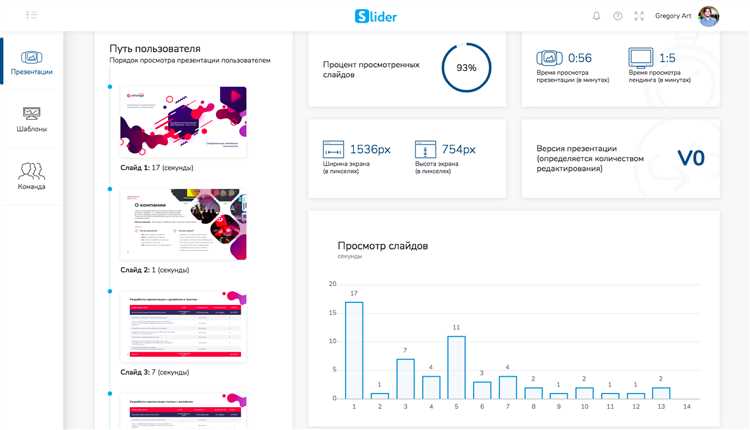
Чтобы открыть презентацию в PowerPoint с помощью двойного клика, файл должен быть связан с программой PowerPoint. Обычно это происходит автоматически при установке Microsoft Office, но если связь была нарушена, её нужно восстановить.
Для этого на Windows щелкните правой кнопкой мыши по файлу презентации, выберите пункт «Открыть с помощью» и затем укажите Microsoft PowerPoint. В дальнейшем двойной клик по файлу будет запускать PowerPoint для его открытия.
Важно, чтобы файл имел расширение .pptx или .ppt, так как PowerPoint поддерживает именно эти форматы. Если файл имеет другое расширение (например, .pdf), PowerPoint не откроет его с помощью двойного клика.
Если на компьютере установлены несколько версий PowerPoint или других программ для работы с презентациями, убедитесь, что PowerPoint настроен как основная программа для открытия файлов .pptx. Это можно настроить через параметры системы или через контекстное меню «Открыть с помощью».
После установки правильной ассоциации, достаточно дважды кликнуть по файлу презентации, чтобы открыть её в PowerPoint.
Как открыть несколько презентаций одновременно в PowerPoint

Для работы с несколькими презентациями в PowerPoint можно открыть их в отдельных окнах. Это удобно, если нужно сравнивать или одновременно редактировать несколько файлов. Вот как это сделать:
1. Откройте первую презентацию в PowerPoint, как обычно. Для этого дважды щелкните по файлу или используйте команду «Открыть» в PowerPoint.
2. Для открытия второй презентации в отдельном окне, запустите PowerPoint заново. Это можно сделать, щелкнув по ярлыку программы на панели задач или в меню «Пуск». После этого выберите второй файл, который нужно открыть.
3. Если вы используете несколько мониторов, вы можете перетащить окна презентаций на разные экраны для удобства работы.
4. В PowerPoint можно работать с несколькими файлами через вкладки, но для отдельных окон необходимо будет включить несколько экземпляров программы.
5. В случае, если PowerPoint не открывает новые файлы в отдельных окнах, проверьте настройки в программе. В разделе «Параметры» (File → Options → Advanced) убедитесь, что включена опция «Открывать новые экземпляры PowerPoint».
Также можно воспользоваться сочетанием клавиш: при открытии нового файла в PowerPoint удерживайте клавишу «Ctrl». Это заставит программу открывать файл в новом окне, не закрывая уже открытые презентации.
Открытие презентации с помощью ярлыка на рабочем столе
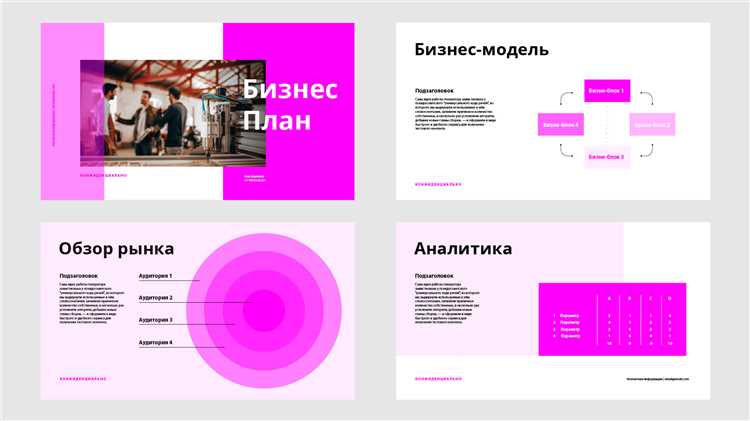
Для быстрого доступа к презентации в PowerPoint можно использовать ярлык на рабочем столе. Этот способ удобен, если файл часто используется, и вы хотите избежать необходимости поиска его через проводник. Вот как это сделать:
- Создание ярлыка: Найдите файл презентации в проводнике Windows. Кликните правой кнопкой мыши по файлу и выберите «Создать ярлык». Получившийся ярлык можно переместить на рабочий стол для быстрого доступа.
- Открытие презентации: Дважды щелкните на ярлыке на рабочем столе. Файл откроется автоматически в PowerPoint, если программа установлена по умолчанию для работы с файлами .pptx.
- Перетаскивание: Можно перетащить сам файл PowerPoint прямо на рабочий стол, удерживая правую кнопку мыши, и выбрать «Создать ярлык здесь» в контекстном меню.
Если ярлык был уже создан и вам нужно открыть презентацию, просто дважды щелкните по ярлыку. В случае, если PowerPoint не установлен или не настроен по умолчанию, вам нужно будет выбрать программу для открытия, указав путь к PowerPoint.
Этот метод экономит время и усилия, особенно когда файл часто используется. Вы также можете настроить ярлык так, чтобы он открывался с конкретными параметрами или в определенном режиме (например, в режиме просмотра, а не редактирования).
Что делать, если PowerPoint не поддерживает формат файла

Когда PowerPoint не может открыть файл, это обычно связано с несовместимостью формата. Чтобы решить проблему, выполните следующие шаги:
1. Проверьте расширение файла. PowerPoint поддерживает следующие форматы: .pptx, .ppt, .potx, .pot, .ppsx, .pps, .odp, .odp и .pdf. Если файл имеет расширение, не входящее в этот список, PowerPoint не сможет его открыть. В этом случае попробуйте изменить формат файла.
2. Преобразуйте файл в совместимый формат. Если у вас нет программы, которая поддерживает текущий формат, используйте онлайн-конвертеры или специализированные программы для преобразования. Например, можно конвертировать .odp или .pdf в .pptx. Для этого воспользуйтесь такими сервисами, как Zamzar или CloudConvert.
3. Используйте Microsoft PowerPoint Online. Если у вас нет доступа к полному приложению, попробуйте загрузить файл на Microsoft OneDrive и открыть его через PowerPoint Online. Этот способ поддерживает больше форматов, чем десктопная версия.
4. Откройте файл в других приложениях. Некоторые альтернативы PowerPoint, такие как LibreOffice Impress или Google Slides, поддерживают больше форматов. Попробуйте открыть файл в одном из этих приложений, а затем сохранить его в формате .pptx.
5. Обновите PowerPoint. В редких случаях проблема может быть вызвана устаревшей версией программы. Убедитесь, что у вас установлена последняя версия PowerPoint, так как новые обновления могут добавить поддержку дополнительных форматов.
6. Попробуйте восстановить поврежденный файл. Если файл был поврежден, PowerPoint может не поддерживать его формат. Используйте инструменты восстановления, такие как встроенные в PowerPoint средства или сторонние программы, чтобы попытаться восстановить содержимое.
Вопрос-ответ:
Как открыть презентацию PowerPoint на компьютере?
Чтобы открыть презентацию в PowerPoint, сначала откройте программу PowerPoint на вашем компьютере. Для этого найдите её в меню «Пуск» (если вы используете Windows) или в папке приложений (если вы используете Mac). После запуска программы выберите опцию «Открыть файл» и найдите файл презентации на вашем устройстве. Вы можете также открыть файл напрямую через проводник, дважды кликнув на него, если у вас уже установлен PowerPoint.
Можно ли открыть презентацию PowerPoint без установки программы на компьютере?
Да, есть несколько способов открыть презентацию PowerPoint без самой программы. Один из вариантов — это использовать онлайн-сервис, такой как Google Диск или Microsoft OneDrive, которые позволяют просматривать и редактировать файлы PowerPoint прямо в браузере. Также существует приложение PowerPoint для мобильных устройств, которое можно установить на смартфон или планшет.
Как открыть презентацию в PowerPoint, если файл поврежден?
Если файл PowerPoint поврежден, вы можете попробовать восстановить его с помощью функции восстановления, встроенной в сам PowerPoint. Для этого откройте PowerPoint, выберите «Файл», затем «Открыть» и выберите поврежденный файл. Нажмите на стрелку рядом с кнопкой «Открыть» и выберите «Открыть и восстановить». В некоторых случаях, если восстановление не помогло, можно воспользоваться сторонними программами для восстановления данных, однако это не всегда дает гарантированный результат.
Как открыть старую версию презентации PowerPoint?
Для того чтобы открыть старую версию презентации PowerPoint, вам нужно зайти в папку, где хранится этот файл. Если вы использовали облачные сервисы, такие как OneDrive или Google Диск, вы можете найти старую версию в истории изменений. В PowerPoint также есть возможность восстановить старые версии, если эта функция была активирована. Для этого нужно зайти в меню «Файл», выбрать «История версий» и просмотреть доступные варианты восстановления.
Что делать, если при открытии презентации PowerPoint появляется ошибка?
Если при открытии презентации PowerPoint появляется ошибка, первое, что можно попробовать — это перезапустить программу или сам компьютер. Иногда помогает обновление программы до последней версии. Также стоит проверить, не повлияла ли ошибка на сам файл (например, не является ли он поврежденным). Если ошибка продолжается, попробуйте открыть файл на другом устройстве или восстановить его с помощью встроенной функции восстановления PowerPoint.